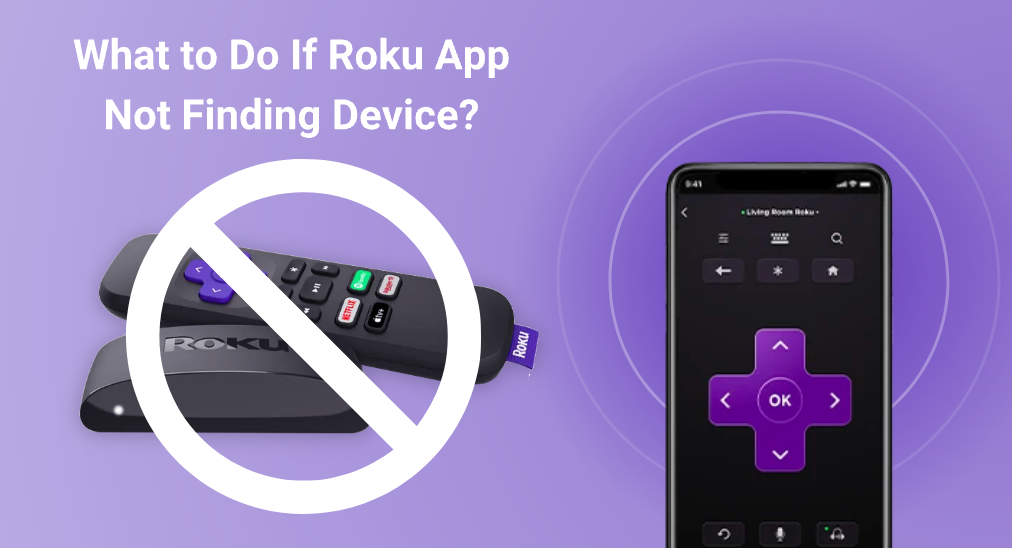
Roku App ist die offizielle Anwendungssoftware, die von Roku entwickelt wurde, einem der größten Streaming-Dienstanbieter in den Vereinigten Staaten. Mit der Roku App können Sie Ihren Roku Fernseher oder Roku Streaming Stick ganz einfach mit Ihrem Smartphone steuern, indem Sie sie einfach installieren.
Allerdings besteht die Möglichkeit, dass eines Tages Ihr Handy keine Roku-Geräte finden kann, obwohl Sie nichts unternommen haben. Um dieses Problem ordnungsgemäß zu lösen, müssen Sie die möglichen Gründe herausfinden, warum die Roku Remote App das Gerät nicht findet.
Inhaltsverzeichnis
Mögliche Gründe dafür, dass die Roku-App das Gerät nicht findet:
- Sie haben versehentlich den Netzwerkzugriff deaktiviert.
- Ihr Smartphone verbindet sich nicht mit demselben WLAN-Netzwerk wie der Roku Fernseher.
- Ihr Roku-Gerät stellt eine Verbindung zum Netzwerk mit einer öffentlichen IP-Adresse her.
- Sie verwenden ein VPN.
Lösungen für Roku App findet keinen Fernseher
Wenn Sie Probleme haben, weil die Roku-App keine Fernseher findet, geraten Sie nicht in Panik und lassen Sie sich nicht frustrieren, denn Sie werden sie sofort lösen. Hier sind vier Lösungen, die perfekt funktionieren.
Lösung 1: Überprüfen Sie die WLAN-Verbindung und verbinden Sie die Roku-App erneut.
Dies ist eine der wichtigsten Lösungen für das Problem, dass die Roku Remote App das Gerät nicht findet. Wie wir zuvor erwähnt haben, wird dieses Problem neunmal von zehn durch einen Netzwerkfehler verursacht, daher werden wir das Netzwerkproblem Schritt für Schritt beheben.
Überprüfen Sie den Netzwerkzugang:
Schritt 1. Gelangen Einstellungen.
Schritt 2. Wählen Sie die Netzwerk.

Schritt 3. Click Verbindung überprüfen.
Überprüfen Sie, ob sowohl der Roku Fernseher als auch das Telefon mit demselben WLAN verbunden sind:
Schritt 1. In das Einstellungen Menü, klicken Netzwerk.
Schritt 2. Wählen Über.

Schritt 3. Versuchen Sie, das WLAN-Netzwerk mit dem zu verbinden, mit dem Sie Ihr Telefon verbinden, und stellen Sie sicher, dass sie genau denselben Namen teilen, sogar die Nummer.
Hinweis: Manchmal stellt der Router zwei Sätze von WLAN-Netzwerken bereit, eines mit _2,4GHz und eines mit _5GHz, aber es sind völlig unterschiedliche WLAN-Netzwerke, also stellen Sie sicher, dass Sie sich mit demselben verbinden.
Lösung 2: Starten Sie den Fernseher neu.
Wenn Sie einige Änderungen an den Netzwerkeinstellungen vornehmen, sollten Sie Ihren Roku Fernseher neu starten, da ein Neustart alle Caches zu den Einstellungen löscht und den Fernseher im Zustand der neuen Einstellungen neu startet.
Schritt 1. Verwenden Sie die Roku-Fernbedienung, um den Fernseher auszuschalten.
Schritt 2. Wenn Sie den Roku Streaming Stick verwenden, ziehen Sie ihn heraus. Wenn Sie Roku Fernseher verwenden, ziehen Sie das Netzkabel heraus.
Schritt 3. Lassen Sie es 60 Sekunden lang stecken und schließen Sie alles wieder an.
Schritt 4. Schalten Sie den Fernseher ein.
Lösung 3: Starten Sie die Roku App neu.
Wenn Sie die WLAN-Einstellungen auf Ihrem Telefon geändert haben, sollten Sie auch versuchen, die Roku-App neu zu starten, indem Sie diese Schritte befolgen.
Schritt 1. Verlassen Sie die Roku-App.
Schritt 2. Beenden Sie die laufenden Aufgaben und beenden Sie die Roku-App, indem Sie den Block wegwischen, um sie vollständig zu schließen.
Schritt 3. Klicken Sie auf das Roku-App-Symbol, um es erneut zu starten.
Lösung 4: Wechseln Sie zu einer anderen App.
Manchmal wird ein Versagen durch fehlerhafte Programmierung verursacht, und die meisten Menschen nennen sie Fehler. Alle Menschen machen Fehler und daher wird es Fehler in jeder Anwendungssoftware geben, auch in der offiziellen.
Wenn Ihre Roku-App trotzdem nicht funktioniert, können Sie stattdessen eine Drittanbieter-App verwenden, und hier empfehle ich Fernbedienung für Roku TV by BoostVision, denn es kann fast alles tun, was eine Roku-App tun kann, und verfügt über weitere Funktionen, die eine Roku-App nicht besitzt.
Laden Sie die Fernbedienung für den Roku-Fernseher herunter
Nachdem Sie die App heruntergeladen haben, müssen Sie mit dem Aufbau einer Verbindung fortfahren.
Schritt 1. Klicken Sie auf die Tippen, um auszuwählen Oberer Bereich des Startbildschirms.

Schritt 2. Wählen Sie das Gerät, mit dem Sie sich verbinden möchten, und klicken Sie auf die Verbinden-Taste.

Fazit
Nun können die Lösungen für das Problem, dass die Roku App das Gerät nicht findet, leicht organisiert werden. Überprüfen Sie zuerst die WLAN-Verbindung und stellen Sie bei Bedarf erneut eine Verbindung her. Starten Sie dann sowohl den Roku Fernseher als auch die Roku App neu. Selbst wenn alle Lösungen nicht funktionieren, können Sie immer noch zu einer anderen App wechseln, wie zum Beispiel die Fernbedienung von BoostVision für Roku Fernseher.
Roku-App findet Gerät nicht FAQs
F: Warum kann meine Roku-App mein Gerät nicht finden?
Die Gründe, warum die Roku App keine Geräte finden kann, sind vielfältig und in den meisten Fällen liegt es an einem Netzwerkproblem. Sie sollten die Netzwerkeinstellungen auf Ihrem Roku Fernseher, die Netzwerkeinstellungen auf Ihrem Telefon und auch Ihr eigenes WLAN-Netzwerk überprüfen.
F: Warum verbindet sich mein Roku nicht mit der App?
Das Verbindungsproblem der Roku App kann aus vier Hauptgründen bestehen.
- Roku Fernseher ist nicht mit demselben WLAN-Netzwerk verbunden wie das Smartphone. Sie sollten beide Geräte mit demselben WLAN-Netzwerk verbinden.
- Roku Fernseher verbindet sich mit einer öffentlichen IP-Adresse. In diesem Fall sollten Sie das WLAN-Netzwerk wechseln.
- Roku Fernseher hat seinen Netzwerkzugriff deaktiviert. Gehen Sie zu den Einstellungen -> Netzwerk -> Verbindung einrichten und schalten Sie den Netzwerkzugriff ein.
- Sie verwenden ein VPN. Sie müssen es ausschalten und es erneut versuchen.








